Androidスマートフォンのイヤホンジャックに差し込んで物理ボタンを設置できるスマートキー「ikey」を通販で買って使ってみました。
楽天市場のお店で値段は199円、送料はメール便で250円なので合計449円でした。製品より送料の方が高いというたまにあるパターンです。
ikeyの外観
注文して数日後に内側がエアキャップになっている封筒で届きました。
封筒を開けると、透明の名札入れのような物の中にシリコン製のクリップキャップに収納されたikeyと紙一枚ペラの日本語の説明書が入ってました。


イヤホンジャックにイヤホンを付けているときはikeyをクリップキャップに入れてイヤホンのコードに取り付けておけます。

イヤホンの端子と比べてみると、大きさはほぼ同じで、違いはイヤホンは3極なのに対してikeyは4極の構造になっている点です。

ikeyの使い方と感想
まずGoogle Playでikeyのアプリ「SKC(Smart Key Control)」をインストールします。
その後ikeyをイヤホンジャックに差し込むと下の写真のメッセージが出るので「SMART KEY」の方を選択します。「HEAD PHONE」の方を選択するとイヤホン(ヘッドホン)として認識されます。
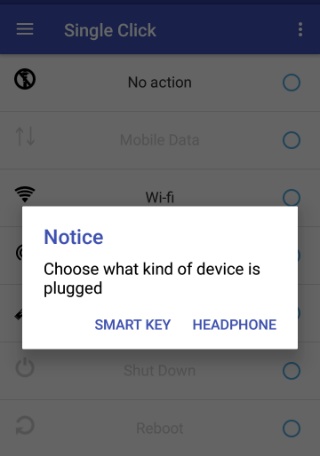
次に物理ボタンを押したときにアクションを設定します。
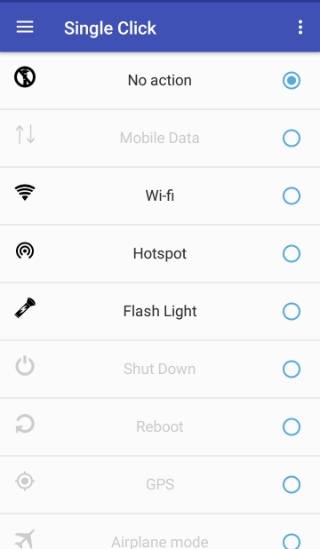
アプリのトップ画面はシングルクリックの設定画面で、左上のハンバーガアイコンを押すとメニューが表示され、タブルクリック、トリプルクリック、ロングクリックの設定画面に切り替えられます。
設定できるアクションは下記のようになっています。
Hotspot(たぶんWiFiスポット関連の動作)
Flash Light(カメラのフラッシュライトを点灯・消灯)
Bluetooth(Bluetoothをオン)
Vibrate(マナーモードのオン・オフ)
Mute(音量をミュート)
Recorder(音声レコーダーアプリを起動)
Launch an app(指定のアプリを起動)
Call contact(SIMの通信会社への問い合わせ)
Expand Status Bar(通知パネルの表示)
Battery temperature(音声でバッテリー温度を読み上げ)
Flash LightやVibrateはikeyを押してオンにした後にもう一度押すとオフにできます。
Muteに設定してikeyを押して無音にできるのは着信音のみです。メディアの音量とアラームの音量は無音になりません。
Launch an appでは標準アプリ以外にも後から自分でインストールしたアプリも指定できます。
設定できないアクション
上の画像にもありますが、電源オフや再起動、GPS、機内モードなどの項目は薄字になっており設定できませんでした。
特に設定しなくてもカメラアプリ起動後にikeyを押すと撮影できたのでシャッターボタンにもなりますが、スクリーンショットを撮影するアクションは設定できません。
その他の設定
画面左上のハンバーガーアイコンのメニューや右上の縦の三点リーダーの「Setting」で各種設定ができます。
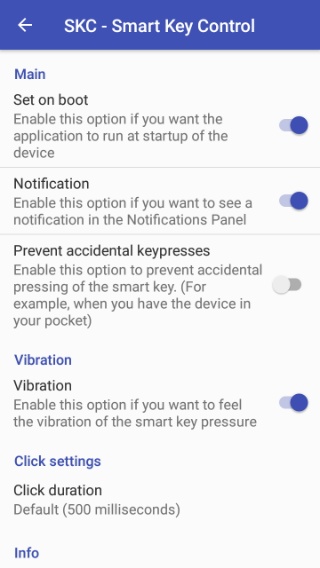
一番上の項目は、端末の起動時にアプリを起動させるかどうかの設定です。
二番目の項目をオンにしておくと、ステータスバーにikeyのアイコンが表示されikeyが稼働しているかどうかがわかります。
三番目の項目は、端末をポケットに入れているときなどに偶発的にボタンが押されてしまうのを防ぎたいときに使うようです。デフォルトではオフになっています。
四番目の項目は、ボタンを押したときにバイブレーションするかどうかの設定です。使い慣れてくると無くても良いですが、最初のうちはボタンが効いているかどうかわかるので便利です。
使ってみた感想
最初、シングルクリックにアクションを設定してボタンを押してみましたが、全く機能せず、何故か押すごとにスマホの音量ボリュームが一目盛り上がる動作をしました。
しかし、その後ikeyをイヤホンジャックに差し直したり、あれこれいじっているうちに設定どおりに機能するようになりました。
バイブレーションをオンにしておけば、ボタンが押されたのが認識されるとバイブで知らせてくれるのも良いと思いました。
シングルクリックやロングクリックは問題ないのですが、ダブルクリックやトリプルクリックでは2連続や3連続でボタンを押してもシングルクリックとして認識されてしまってシングルクリックのアクションが起きることが多く使いにくいです。物理ボタンで操作したいことは多くないので、ダブルとトリプルクリックはノーアクションに設定しておいて使わず、シングルとロングクリックの2つを使うようにしています。
それと、Youtubeアプリで動画を見てるときにikeyを押すと一時停止になり、再度押すと再生されるという意外な使い方も発見しました。あまり無いとは思いますが、片手でスマホを持って物理ボタンで動画の一時停止と再生再開の操作をしたい場合には便利かもしれません。
ikeyが機能しない場合
ikeyをイヤホンジャックに差し込むとスマホ画面上部のステータスバーにikeyのアイコンが表示されますが、これが表示されていない場合はikeyが作動していない状態なので、いくらボタンを押しても設定したアクションは起きません。
スマホの電源を入れた後や再起動した後にikeyのアプリを最初に起動したときに、イヤホンジャックに差し込んだデバイスの種類が「SMART KEY」か「HEAD PHONE」かを尋ねるメッセージが表示され、ここで「SMART KEY」を選択するとステータスバーにアイコンが表示されます。
アイコンが出ていない場合は、再度ikeyをイヤホンジャックに差し直してみたり、スマホを再起動させてからikeyのアプリを起動させてみてください。
別の目的でも使える
ikeyの購入者レビューを読むと、イヤホンジャックのカバーやワンセグのアンテナ代わりとして使っているといった感想もいくつか見かけました⇒ikey Rakuten みんなのレビュー
私自身も、そもそもスマホの物理ボタンを増やしたくて買ったのではありません。自分のスマホは電源を入れたときにスピーカーから大きな音の起動音が出るので、それを防ぐためにイヤホンジャックに常にイヤホンを差しておくようにしていたのですが、長いコードが邪魔なので何か良い方法が無いかと探していたら物理ボタンというものを知ったのです。
これを差し込んでおけばイヤホンを付けたのと同じ状態になり、端末の起動時はスピーカーから音が出なくなり、スマホ本体から飛び出している部分も少ないので目的は果たせています。
まとめ
スマートキーのikeyは私のスマホ(Priori4)では問題なく機能しました。
ダブルクリックとトリプルクリックは認識されにくくて不便ですが、シングルクリックとロングクリックの2つだけでも物理ボタンで特定のアプリを起動させたりできるので便利です。
イヤホン(ヘッドホン)を使ってスマートフォンの音を聞くことが多い人にはikeyとイヤホンの付け替えが面倒かもしれませんが、面倒くさいのが嫌ならBluetoothイヤホンを使う方法もあります。
物理ボタンとしてではなくイヤホンジャックに埃が入るのを防ぐための蓋やワンセグ受信用のアンテナ、スピーカーから音が出るのを防ぐためにイヤホンの代わりに差しておく物としても活用できます。
楽天市場:ikey android



コメント